Faça uma verificação gratuita e verifique se o seu computador está infectado.
REMOVER AGORAPara usar a versão completa do produto, precisa de comprar uma licença para Combo Cleaner. 7 dias limitados para teste grátis disponível. O Combo Cleaner pertence e é operado por RCS LT, a empresa-mãe de PCRisk.
Guia de remoção do vírus Taurus
O que é Taurus?
Taurus é o nome de um ladrão criado por uma equipa de criminosos cibernéticos denominada Predator The Thief team. Essas informações que roubam malware estão a ser vendidas em fóruns de piratas por $100. É capaz de aceder (roubar) informações confidenciais de determinados navegadores, carteiras de criptomoedas, FTP, clientes de email, várias aplicações e recolher detalhes sobre o computador das vítimas. Se esta ou qualquer outra aplicação semelhante já estiver instalada, é um malware bastante poderoso que deve ser eliminado dos computadores infectados o mais rápido possível.
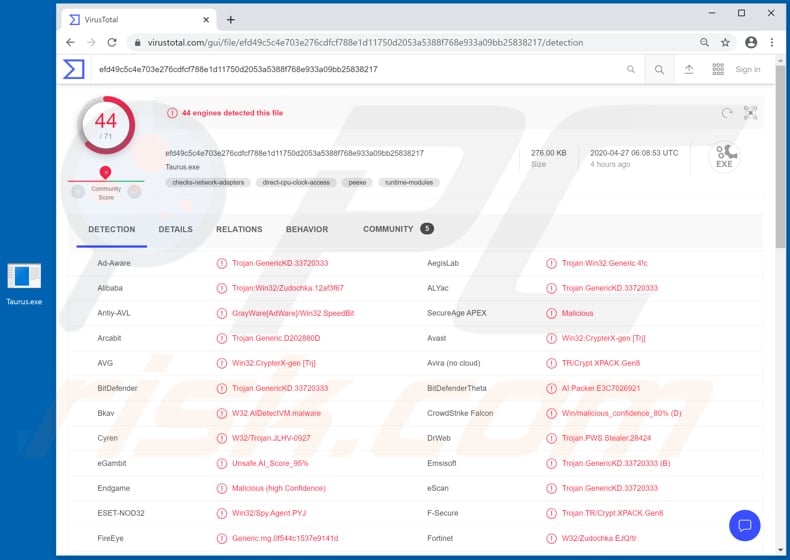
O vendedor de Taurus alega que este malware pode roubar palavras-passe, cookies, formulários de preenchimento automático, histórico da maioria dos navegadores baseados no Chromium e no Gecko. Além disso, pode roubar dados de carteiras frias de criptomoedas como Bitcoin, Monero, Liberty, Dash Core, LiteCoin, Electrum, Multibit, Ethereum, Jaxx, Bytecoin, Atomic, Exodus, clientes FTP como FileZilla, WinFtp, WinSCP, clientes de email como Foxmail e Outlook. Além disso, o Taurus pode roubar dados (ficheiros de sessão) de aplicações como Discord, Steam, Telegram, Authy, NordVPN, recolher dados da conta Battle.net, conversas pelo Skype, dados de clientes Jabber, Psi, Psi +. Ao ser capaz de roubar estes dados, os criminosos cibernéticos por trás da Taurus podem vender todos os dados recolhidos a outros criminosos cibernéticos, roubar várias contas, identidades, fazer transações fraudulentas, compras, etc. Além disso, a Taurus pode recolher informações do sistema, como endereço IP, computador, processador , nome da placa-mãe, nome de utilizador, layout do teclado, lista de softwares instalados e outros detalhes. Além disso, este malware pode ser usado para fazer capturas de tela da área de trabalho, fazer o carregamento e executar vários ficheiros. Isso significa que as vítimas podem infectar os computadores com malware adicional (como Trojan, ransomware ou outro software malicioso). Em suma, as vítimas do ladrão de Taurus podem tornar-se vítimas de roubo de identidade, perder acesso a várias contas, enfrentar sérios problemas de privacidade online, sofrer perda monetária, de dados, ter os seus computadores infectados com outros malwares e outros problemas. Se esta ou qualquer outra aplicação semelhante já estiver instalada, se houver algum motivo para suspeitar que o Taurus esteja instalado no sistema operativo, este malware deverá ser eliminado imediatamente.
| Nome | malware Taurus |
| Tipo de Ameaça | Vírus que roubam palavras-passe, malware bancário, spyware. |
| Nomes de Detecção | Avast (Win32:CrypterX-gen [Trj]), BitDefender (Trojan.GenericKD.33720333), ESET-NOD32 (Win32/Spy.Agent.PYJ), Kaspersky (Trojan.Win32.Zudochka.ejq), Lista Completa (VirusTotal) |
| Sintomas | Os ladrões de informações como Taurus são projetados para se infiltrar furtivamente no computador da vítima e permanecer em silêncio, e, portanto, nenhum sintoma específico é claramente visível numa máquina infectada. |
| Métodos de Distribuição | Anexos de email infectados, os anúncios on-line maliciosos, engenharia social, 'crackings' de software. |
| Danos | Palavras-passe roubadas e informações bancárias, roubo de identidade, o computador da vítima adicionado a um botnet. |
| Remoção do Malware (Windows) |
Para eliminar possíveis infecções por malware, verifique o seu computador com software antivírus legítimo. Os nossos investigadores de segurança recomendam a utilização do Combo Cleaner. Descarregar Combo CleanerO verificador gratuito verifica se o seu computador está infectado. Para usar a versão completa do produto, precisa de comprar uma licença para Combo Cleaner. 7 dias limitados para teste grátis disponível. O Combo Cleaner pertence e é operado por RCS LT, a empresa-mãe de PCRisk. |
Mais alguns exemplos de malware projetados para roubar várias informações são AnarchyGrabber, Sorano e Oski. Na maioria dos casos, os programas deste tipo segmentam informações que podem ser mal utilizadas para gerar rendimento. Os problemas mais comuns que as vítimas experimentam são monetários, perda de dados, roubo de identidade. Vale ressalvar que, na época da pesquisa, a Taurus não estava a trabalhar em computadores na Rússia, Arménia, Bielorrússia, Geórgia, Cazaquistão, Tajiquistão, Uzbequistão e Ucrânia.
Como é que Taurus se infiltrou no meu computador?
Geralmente, vários malwares são distribuídos a usar os seguintes métodos: através de campanhas de spam, trojans, canais não confiáveis de descarregamento de software, ferramentas de 'cracking' de software e atualizadores falsos. Uma das formas mais comuns de distribuir malware é enviar e-mails que contenham anexos maliciosos (ou links da web projetados para descarregar ficheiros maliciosos). Alguns exemplos de ficheiros que os criminosos cibernéticos anexam aos os seus e-mails são documentos do Microsoft Office, ficheiros compactados (como ZIP, RAR), ficheiros executáveis (como .exe), documentos PDF ou ficheiros JavaScript. Quando abertos/executados, estes ficheiros maliciosos infectam os computadores com um determinado malware (neste caso, seria o Taurus). Os trojans são programas maliciosos que podem infectar os computadores apenas se estiverem instalados. Quando instalados, abrem o backdoor para outros malwares. Por outras palavras, os trojans podem ser projetados para causar infecções em cadeia. Exemplos de canais de descarregamento de software não confiáveis são hospedagem gratuita de ficheiros, sites de descarregamento de freeware, redes peer-to-peer (por exemplo, clientes de torrent, eMule), sites não oficiais, descarregamento de terceiros e outros canais deste tipo. Os criminosos cibernéticos os usam como ferramentas para hospedar e distribuir ficheiros maliciosos. Os utilizadores que abrem ficheiros descarregues por estes canais causam a instalação de malware. As ferramentas de 'cracking'/ativação não oficial do software são programas que deveriam ativar o software licenciado gratuitamente (ignore a sua ativação). No entanto, é comum instalar algum malware. Os atualizadores de software falsos e não oficiais causam danos ao explorar vulnerabilidades de softwares desatualizados instalados no sistema operativo das vítimas ou ao instalar software malicioso em vez de atualizações, correções.
Como evitar a instalação de malware?
Se um email for recebido de um endereço suspeito e desconhecido, é irrelevante e contém algum anexo (e/ou link do site), deve ser analisado cuidadosamente. É comum que estes e-mails sejam enviados por criminosos cibernéticos. Se esta ou qualquer outra aplicação semelhante já estiver instalada, os ficheiros e links incluídos nos emails não devem ser abertos se houver algum motivo para suspeitar que isso possa conduzir à instalação de algum malware. Todo o software deve ser descarregue a partir de páginas oficiais da web e através de links diretos para descarregamento. As redes peer-to-peer, descarregamento de terceiros, páginas não oficiais, instaladores de terceiros etc. não devem ser confiáveis e podem ser usadas para proliferar ficheiros e programas maliciosos. O software instalado deve ser atualizado e ativado (se necessário) através de funções e/ou ferramentas implementadas fornecidas por desenvolvedores oficiais. Vale ressalvar que é ilegal ativar o software licenciado com ferramentas não oficiais de terceiros. E, finalmente, um computador deve ser verificado quanto a ameaças com um conjunto antivírus ou anti-spyware respeitável regularmente. Esse software deve estar sempre atualizado. Se acredita que o seu computador já está infectado, recomendamos executar uma verificação com Combo Cleaner Antivirus para Windows para eliminar automaticamente o malware infiltrado.
Screenshot do Taurus à venda no fórum de piratas:
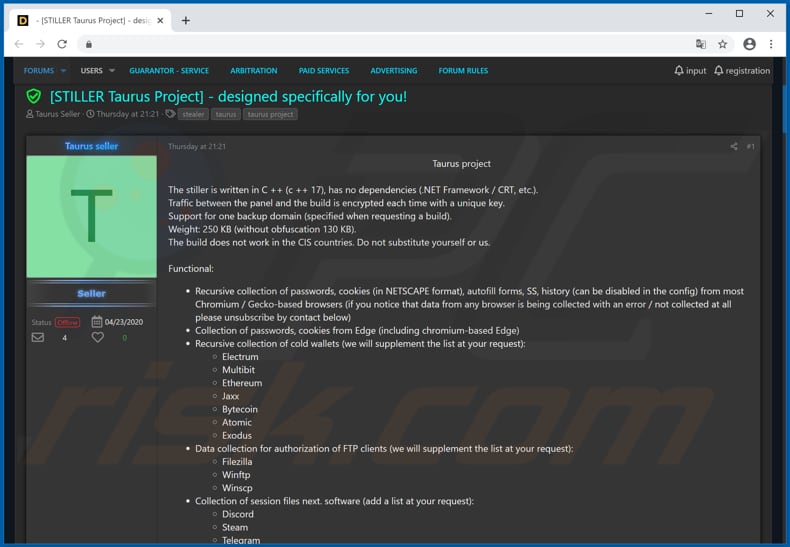
Screenshots do painel de administração do Taurus:
Atualização 19 de maio de 2020 - Os criminosos cibernéticos lançaram recentemente uma versão atualizada do Ladrão Taurus. O painel de controlo de malware foi redesenhado. Além disso, foi implementado com vários recursos (por exemplo, descarregamento de log, filtragem de log etc.) que facilitam significativamente o uso.
Remoção automática instantânea do malware:
A remoção manual de ameaças pode ser um processo moroso e complicado que requer conhecimentos informáticos avançados. O Combo Cleaner é uma ferramenta profissional de remoção automática do malware que é recomendada para se livrar do malware. Descarregue-a clicando no botão abaixo:
DESCARREGAR Combo CleanerAo descarregar qualquer software listado no nosso website, concorda com a nossa Política de Privacidade e Termos de Uso. Para usar a versão completa do produto, precisa de comprar uma licença para Combo Cleaner. 7 dias limitados para teste grátis disponível. O Combo Cleaner pertence e é operado por RCS LT, a empresa-mãe de PCRisk.
Menu rápido:
- O que é Taurus?
- PASSO 1. Remoção manual do malware Taurus.
- PASSO 2. Verifique se o seu computador está limpo.
Como remover malware manualmente?
A remoção manual de malware é uma tarefa complicada - geralmente é melhor permitir que programas antivírus ou anti-malware façam isso automaticamente. Para remover este malware, recomendamos o uso de Combo Cleaner Antivirus para Windows. Se deseja remover malware manualmente, o primeiro passo é identificar o nome do malware que está a tentar remover. Aqui está um exemplo de um programa suspeito em execução no computador de um utilizador:

Se verificou a lista de programas em execução no seu computador, por exemplo, a usar o gestor de tarefas e identificou um programa que parece suspeito, deve continuar com estes passos:
 Descarregue um programa denominado Autoruns. Este programa mostra as aplicações de inicialização automática, o Registo e os locais do sistema de ficheiros:
Descarregue um programa denominado Autoruns. Este programa mostra as aplicações de inicialização automática, o Registo e os locais do sistema de ficheiros:

 Reinicie o computador no Modo de Segurança:
Reinicie o computador no Modo de Segurança:
Utilizadores Windows XP e Windows 7: Inicie o seu computador no Modo Seguro. Clique em Iniciar, Clique em Encerrar, clique em Reiniciar, clique em OK. Durante o processo de início do seu computador, prima a tecla F8 no seu teclado várias vezes até ver o menu Opções Avançadas do Windows e, em seguida, seleccione Modo Segurança com Rede da lista.

O vídeo demonstra como iniciar o Windows 7 "Modo de Segurança com Rede"
Utilizadores Windows 8: Inicie o Windows 8 com Modo Segurança com Rede - Vá para o ecrã de início Windows 8, escreva Avançado, nos resultados da pesquisa, selecione Configurações. Clique em opções de inicialização avançadas, na janela aberta "Definições Gerais de PC", seleccione inicialização Avançada. Clique no botão "Reiniciar agora". O seu computador será reiniciado no "Menu de opções de inicialização avançadas". Clique no botão "Solucionar Problemas" e, em seguida, clique no botão "Opções avançadas". No ecrã de opções avançadas, clique em "Definições de inicialização". Clique no botão "Reiniciar". O seu PC será reiniciado no ecrã de Definições de Inicialização. Pressione F5 para iniciar em Modo de Segurança com Rede.

O vídeo demonstra como começar Windows 8 "Modo de Segurança com Rede":
Utilizadores Windows 10: Clique no logotipo do Windows e seleccione o ícone Energia. No menu aberto, clique em "Reiniciar", mantendo o botão "Shift" premido no seu teclado. Na janela "escolher uma opção", clique em "Solucionar Problemas" e selecione "Opções avançadas". No menu de opções avançadas, selecione "Configurações de Início" e clique no botão "Reiniciar". Na janela seguinte deve clicar no botão "F5" do seu teclado. Isso irá reiniciar o sistema operativo no Modo de Segurança com Rede.

O vídeo demonstra como iniciar o Windows 10 "Modo de Segurança com Rede":
 Extraia o ficheiro descarregue e execute o ficheiro Autoruns.exe.
Extraia o ficheiro descarregue e execute o ficheiro Autoruns.exe.

 Na aplicação Autoruns, clique em "Opções" na parte superior e desmarque as opções "Ocultar locais vazios" e "Ocultar entradas do Windows". Após este procedimento, clique no ícone "Atualizar".
Na aplicação Autoruns, clique em "Opções" na parte superior e desmarque as opções "Ocultar locais vazios" e "Ocultar entradas do Windows". Após este procedimento, clique no ícone "Atualizar".

 Verifique a lista fornecida pela aplicação Autoruns e localize o ficheiro de malware que deseja eliminar.
Verifique a lista fornecida pela aplicação Autoruns e localize o ficheiro de malware que deseja eliminar.
Deve anotar o caminho completo e o nome. Note que alguns malwares ocultam os seus nomes de processos com nomes de processos legítimos do Windows. Nesta fase, é muito importante evitar a remoção de ficheiros do sistema. Depois de localizar o programa suspeito que deseja remover clique com o rato sobre o nome e escolha "Excluir"

Depois de remover o malware através da aplicação Autoruns (isso garante que o malware não seja executado automaticamente na próxima inicialização do sistema), deve procurar o nome malware no seu computador. Certifique-se de ativar ficheiros e pastas ocultos antes de continuar. Se encontrar o nome do ficheiro do malware, certifique-se de o eliminar.

Inicie o seu computador no Modo de Segurança. Seguir estes passos deve ajudar a remover qualquer malware do seu computador. Note que a remoção manual de ameaças requer capacidades avançadas de computação. Se não tiver essas capacidades, deixe a remoção de malware para programas antivírus e anti-malware. Esses passos podem não funcionar com infecções avançadas por malware. Como sempre, é melhor prevenir a infecção do que tentar remover o malware posteriormente. Para manter o seu computador seguro, certifique-se de instalar as atualizações mais recentes do sistema operativo e de usar o software antivírus.
Para garantir que o seu computador está livre de infecções por malware, recomendamos analisá-lo com Combo Cleaner Antivirus para Windows.
Partilhar:

Tomas Meskauskas
Pesquisador especialista em segurança, analista profissional de malware
Sou um apaixonado por segurança e tecnologia de computadores. Tenho experiência de mais de 10 anos a trabalhar em diversas empresas relacionadas à resolução de problemas técnicas e segurança na Internet. Tenho trabalhado como autor e editor para PCrisk desde 2010. Siga-me no Twitter e no LinkedIn para manter-se informado sobre as mais recentes ameaças à segurança on-line.
O portal de segurança PCrisk é fornecido pela empresa RCS LT.
Pesquisadores de segurança uniram forças para ajudar a educar os utilizadores de computadores sobre as mais recentes ameaças à segurança online. Mais informações sobre a empresa RCS LT.
Os nossos guias de remoção de malware são gratuitos. Contudo, se quiser continuar a ajudar-nos, pode-nos enviar uma ajuda, sob a forma de doação.
DoarO portal de segurança PCrisk é fornecido pela empresa RCS LT.
Pesquisadores de segurança uniram forças para ajudar a educar os utilizadores de computadores sobre as mais recentes ameaças à segurança online. Mais informações sobre a empresa RCS LT.
Os nossos guias de remoção de malware são gratuitos. Contudo, se quiser continuar a ajudar-nos, pode-nos enviar uma ajuda, sob a forma de doação.
Doar
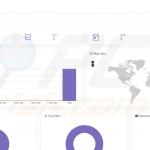
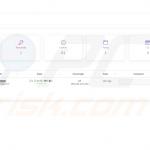
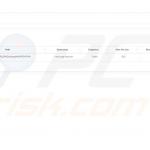
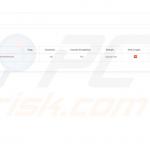
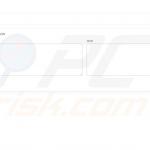
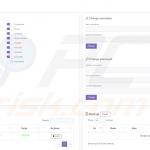
▼ Mostrar comentários